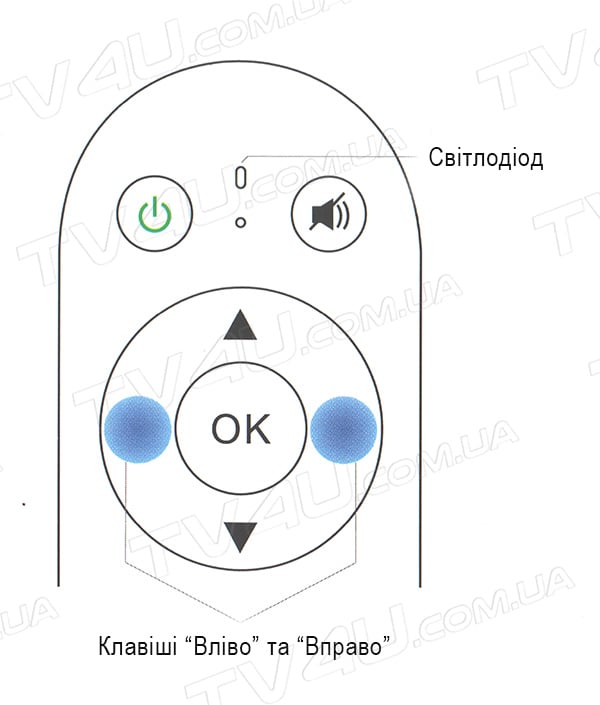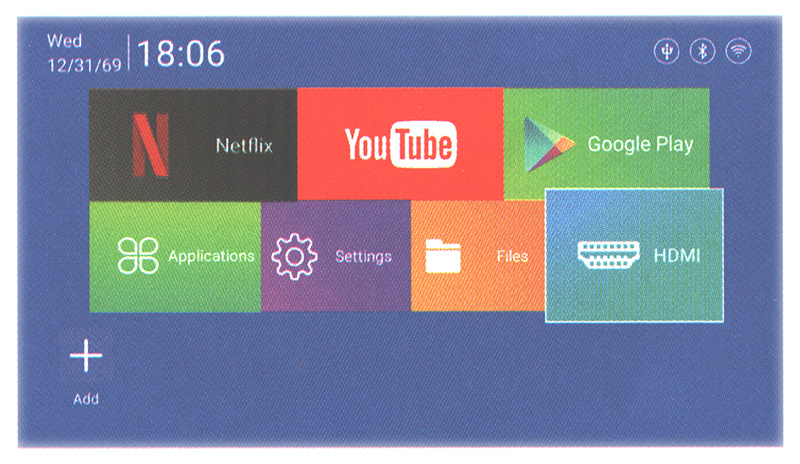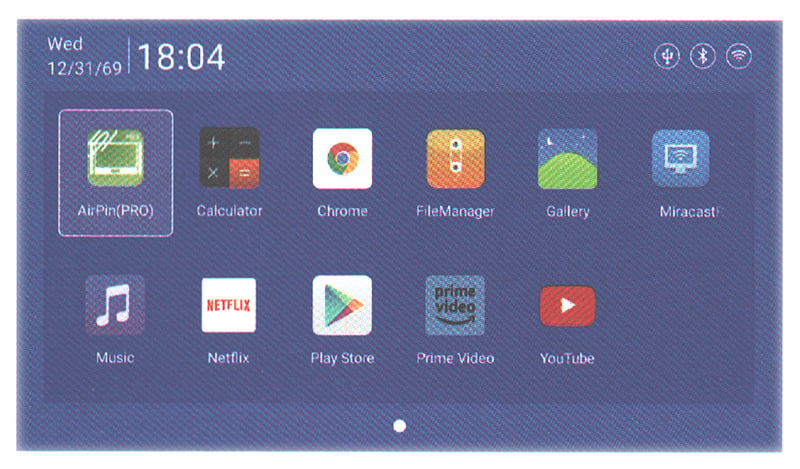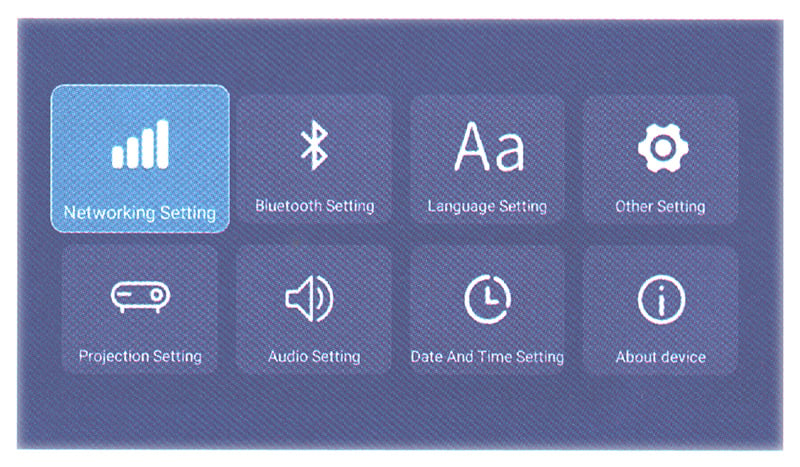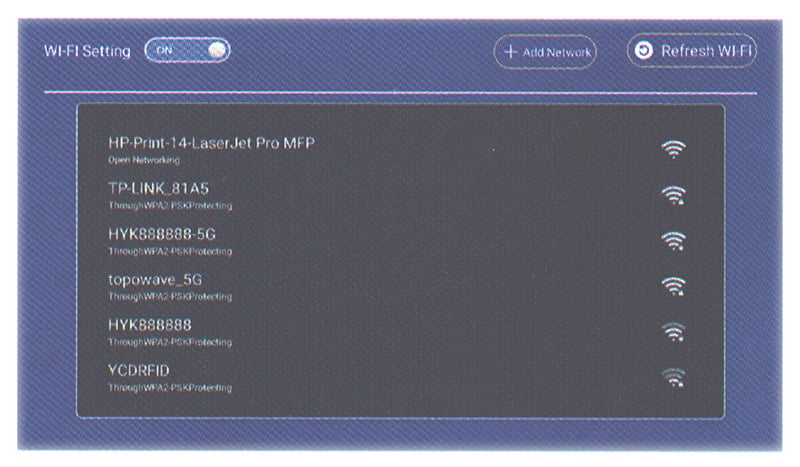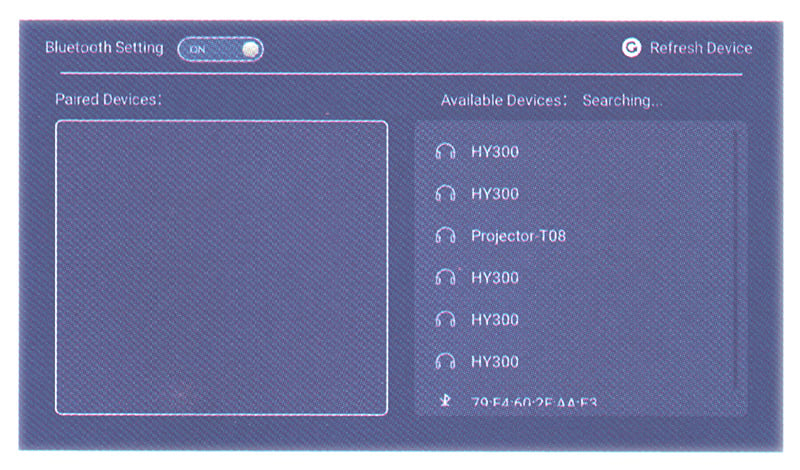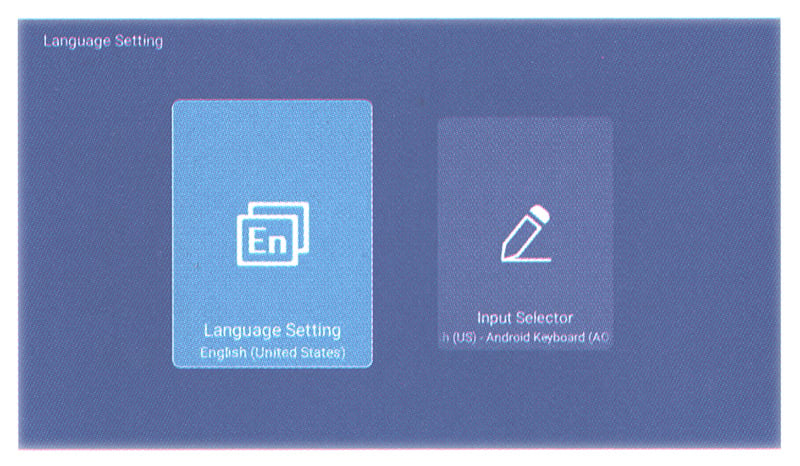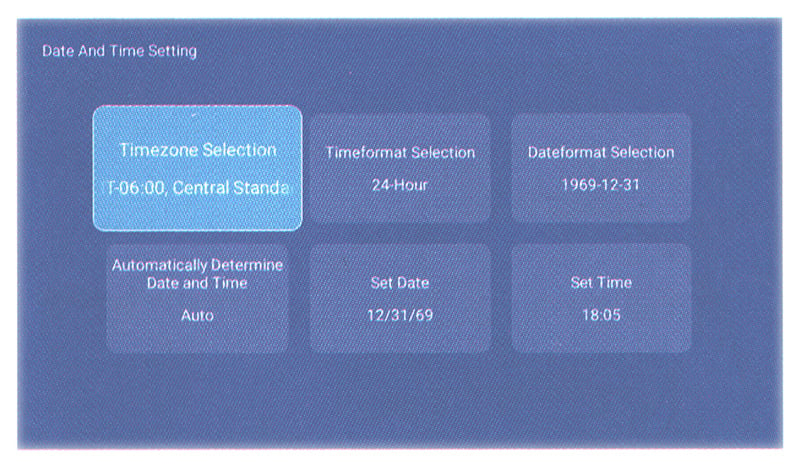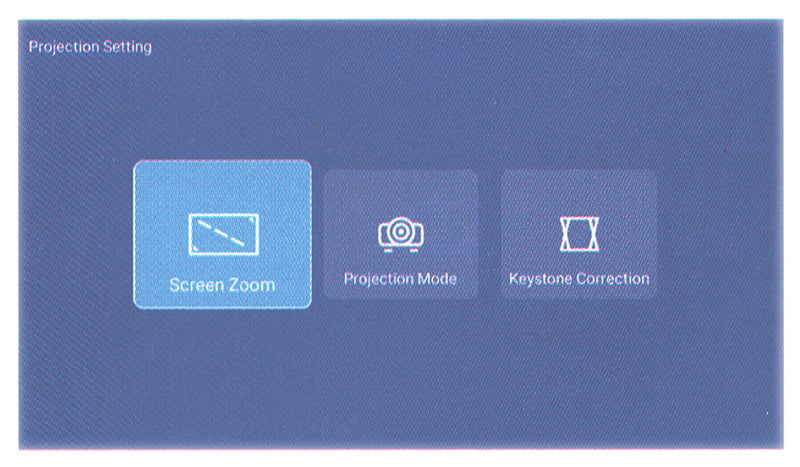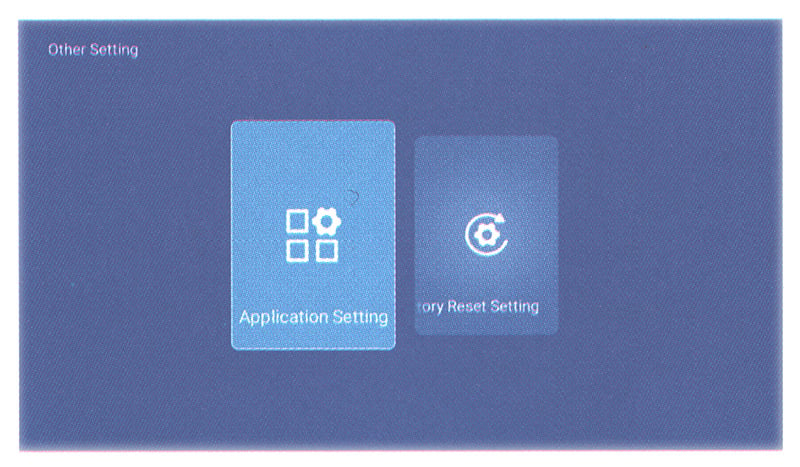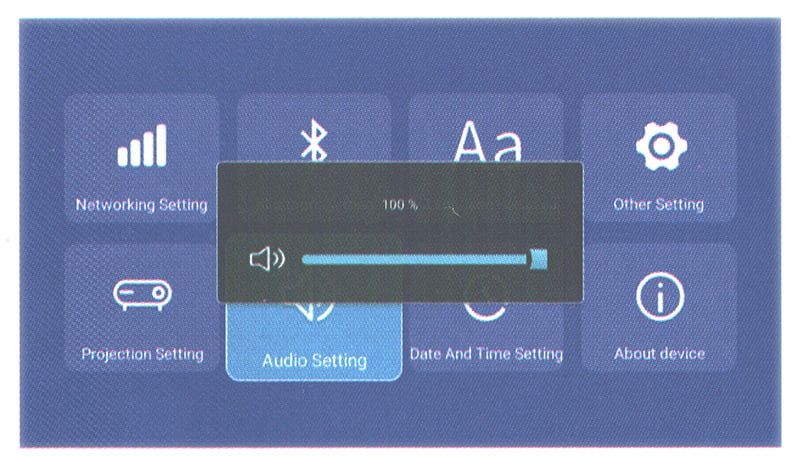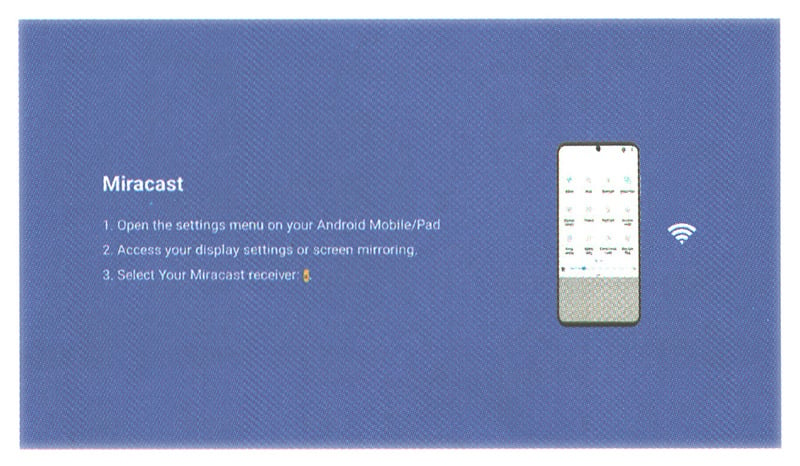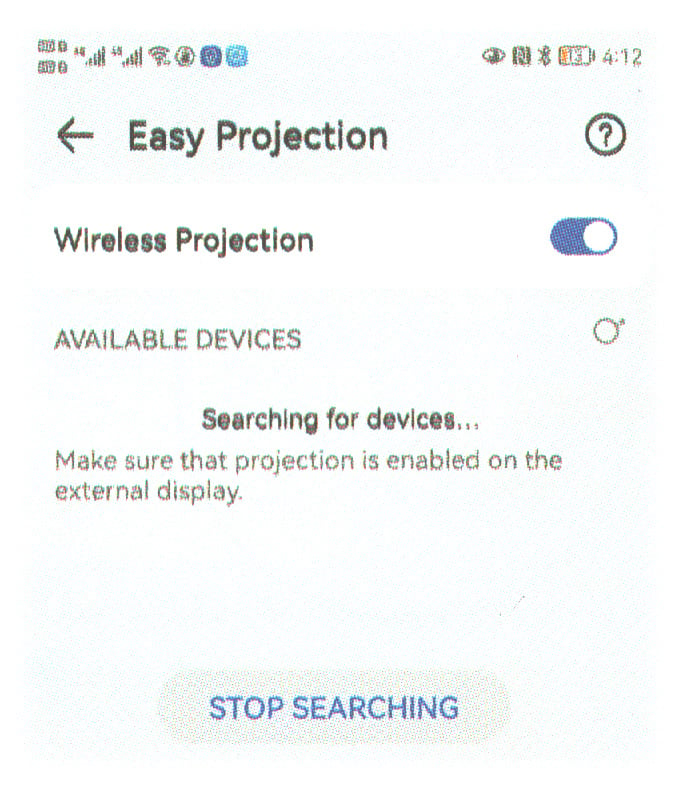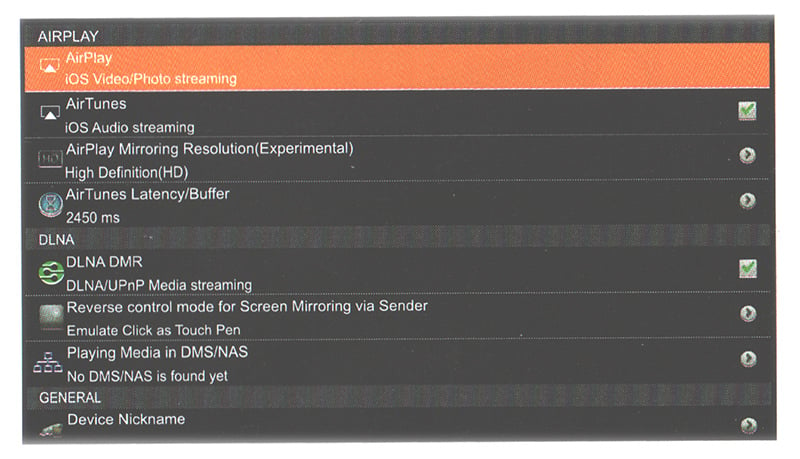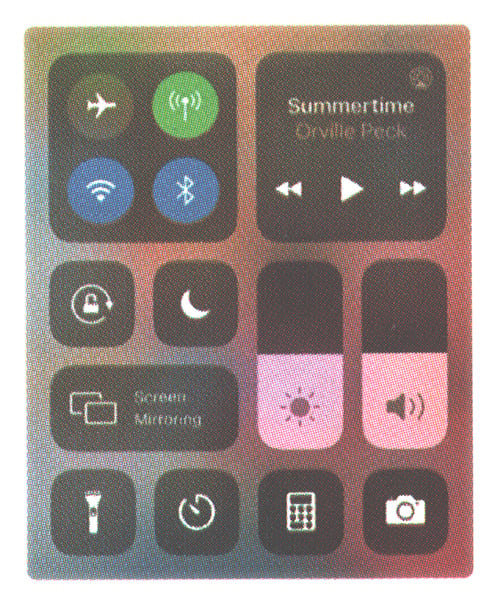Инструкция на проектор Magcubic HY350
Внимание! Перед использованием внимательно прочтите эту инструкцию.
- Проектор не защищает от пыли и влаги.
- Во избежание пожара и поражения электрическим током не подвергайте проектор действия дождя и тумана.
- Когда проектор работает, пожалуйста, не смотрите прямо в объектив, яркий свет может вызвать легкую боль в глазах.
- Дети должны использовать проектор под наблюдением взрослых.
- Не закрывайте вентиляционные отверстия проектора. Нагрев сокращает срок службы проектора и создает опасность.
- Регулярно очищайте вентиляционные отверстия проектора, иначе пыль может вызвать неисправность охлаждения.
- Не используйте проектор в жирной, влажной, запыленной или задымленной среде. Масло или химикаты приведут к неисправности.
- Отключите питание, если проектор не используется в течение длительного времени.
- Эта инструкция предназначена только для справки. Она может быть изменена без предварительного уведомления.
Схема:
Устройство не требует специальных драйверов и поддерживается всеми устройствами, которые могут работать со стандартной мышкой USB или клавиатурой. Подключить пульт очень просто – для этого нужно только вставить приемник в USB вход устройства (ТВ-приставка, компьютер и др.), и через 20-40 секунд пультом можно пользоваться.
Пульт дистанционного управления с микрофоном:
Подключение пульта к проектору по Bluetooth:
Соблюдайте расстояние между пультом дистанционного управления и проектором ≤20 см. Нажмите и удерживайте вместе кнопки “Влево” и “Вправо”, пока светодиод не начнет мигать – пульт переходит в режим соединения. На проекторе создайте пару Bluetooth, выбрав из списка доступных устройств “Bluetooth remote”. Выключение светодиода свидетельствует об успешности операции.
Голосовое управление:
Зажмите кнопку Голосовое управление и озвучьте команду в пульт, затем отпустите кнопку.
Для настройки голосового поиска, в случае необходимости установите приложение Google с сервиса Google Play, затем при запуске ассистента Google нужно разрешить работу микрофона для записи звука.
Запуск програм (Applications):
Нажмите «Applications» для просмотра установленных приложений, нажмите значок программы, чтобы переключиться между приложениями.
Настройки (Settings):
Настройки: сети, Bluetooth, языки, другие настройки, проекции, звука, даты и времени.
Настройка сети:
Настройки>Настройки сети>Настройка Wi-Fi ВКЛ.
Выберите целевой идентификатор WIFI и введите пароль для подключения к Интернету.
Настройки Bluetooth:
Настройки>Настройка Bluetooth>Настройка Bluetooth ВКЛ.
Щелкните Refresh Device (Обновить устройство) и выберите устройство для сопряжения.
Настройка языка:
Настройки>Настройка языка
Войдите, чтобы настроить язык и выбрать способ ввода.
Настройка даты и времени:
Настройки>Настройка даты и времени
Войдите, чтобы настроить часовой пояс, формат времени, дату, дату и время.
Настройка проекции:
Настройки>Настройка проекции
Вход в настройку режима проекции, коррекция трапецеии.
Другие настройки:
Настройки>Другие настройки
Войдите, чтобы получить настройки программ, сбросить на заводские настройки.
Настройка звука:
Настройки>Настройки звука
Войдите, чтобы настроить громкость.
Источник:
HDMI
Переключение источника изображения.
Миракаст:
Приложения>Miracast
Убедитесь, что устройства Android (телефон, планшет и т.д.) находятся в одной локальной беспроводной сети с проектором.
Включите зеркальное подключение телефона.
Трансляция:
Приложения>Воздушный штифт
Убедитесь, что устройства Apple (телефон, планшет и т.д.) находятся в одной локальной беспроводной сети с проектором.
Включите зеркальное подключение телефона.
Операции телефонов Apple: